La oss for eksempel åpne modulen "Kunder" . Denne tabellen har ganske mange felt. Du kan fikse de viktigste kolonnene fra venstre eller høyre kant slik at de alltid er synlige. Resten av kolonnene vil rulle mellom dem. For å gjøre dette, høyreklikk på overskriften til ønsket kolonne og velg kommandoen ' Lås venstre ' eller ' Lås høyre '.
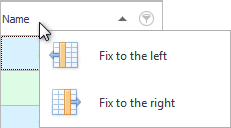
Vi fikset kolonnen til venstre "Fullt navn" . Samtidig dukket det opp områder over kolonneoverskriftene som forklarer hvor området er festet på en bestemt side, og hvor kolonnene rulles.
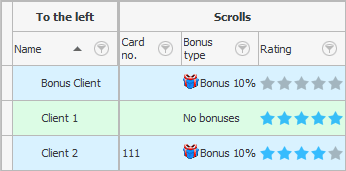
Nå kan du dra overskriften til en annen kolonne med musen til det faste området slik at det også fikser.
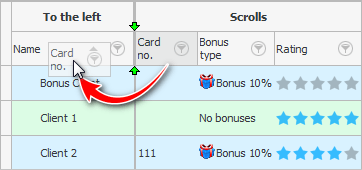
På slutten av draget slipper du venstre museknapp når de grønne pilene peker til nøyaktig stedet der kolonnen som skal flyttes skal plasseres.
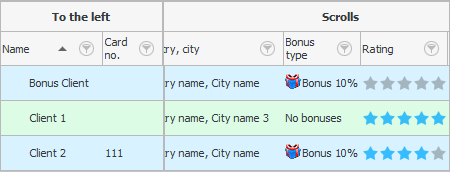
Nå har vi to søyler festet i kanten.
For å låse opp en kolonne, dra overskriften tilbake til de andre kolonnene.
Alternativt kan du høyreklikke på overskriften til en festet kolonne og velge " Unpin "-kommandoen.
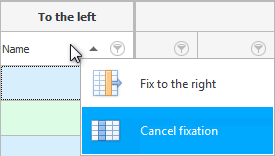
Det er bedre å fikse de kolonnene du vil se konstant og som du søker oftest etter.
Se nedenfor for andre nyttige emner:
![]()
Universelt regnskapssystem
2010 - 2024